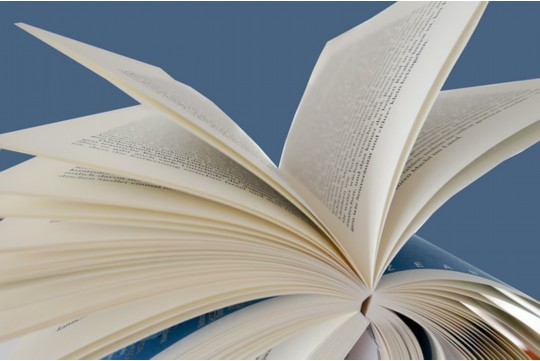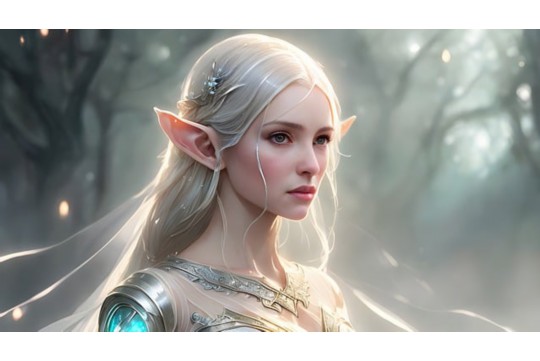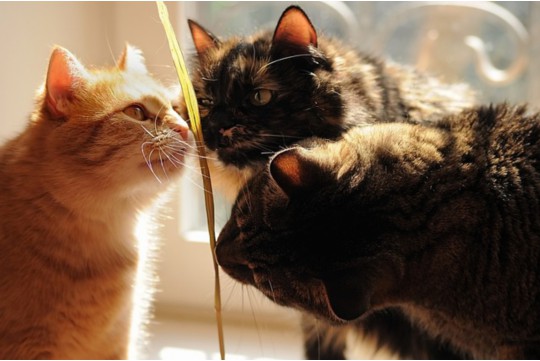解决家用电脑打不开OA系统的全面指南概述了多种可能原因及相应解决方法。检查网络连接是否稳定,确保电脑能正常访问互联网。确认浏览器版本是否兼容OA系统,必要时更新或更换浏览器。检查电脑防火墙或安全软件设置,确保未阻止OA系统访问。若使用VPN,需确认其连接正常。清理浏览器缓存和cookies,或尝试以管理员身份运行浏览器也可能解决问题。若问题依旧,联系IT支持获取专业帮助。
本文目录导读:
当您发现自家电脑无法打开OA(Office Automation)系统时,可能会感到困惑和焦虑,本文将从多个角度出发,详细分析可能的原因,并提供最新的、实用的解决方案,无论您是技术小白还是有一定电脑基础的用户,都能在这里找到适合自己的解决方法。
一、检查网络连接
1.1 确认网络状态
确保您的电脑已连接到互联网,可以通过打开浏览器访问其他网站来验证网络连接是否正常,如果无法访问其他网站,可能是网络本身存在问题,需要检查路由器、网线或联系网络服务提供商。
1.2 检查网络设置
如果网络连接正常,但OA系统仍然无法打开,可能是网络设置问题,检查电脑的IP地址、DNS服务器设置是否正确,有时,重置网络适配器或重启路由器也能解决问题。
二、浏览器与插件问题
2.1 浏览器兼容性
OA系统通常对浏览器有一定的兼容性要求,确保您使用的浏览器版本符合OA系统的要求,如果不确定,可以尝试使用其他浏览器访问OA系统,看是否能正常打开。
2.2 插件与扩展
某些浏览器插件可能与OA系统不兼容,导致无法打开,尝试禁用一些不必要的插件或扩展,然后重新访问OA系统,如果禁用某个插件后问题解决,那么可以考虑卸载该插件。
三、系统与安全设置
3.1 防火墙与安全软件

防火墙或安全软件可能会阻止OA系统的访问,检查防火墙设置,确保OA系统的访问端口没有被阻止,检查安全软件是否有将OA系统误判为恶意软件并阻止其运行。
3.2 用户账户控制
在Windows系统中,用户账户控制(UAC)可能会限制某些程序的运行,尝试以管理员身份运行浏览器或OA系统的客户端程序,看是否能解决问题。
四、OA系统服务器问题
4.1 服务器状态
如果以上方法都无法解决问题,可能是OA系统服务器本身存在问题,可以联系OA系统的管理员或技术支持团队,询问服务器状态及是否有维护或升级计划。
4.2 网络延迟与丢包
网络延迟或丢包也可能导致OA系统无法打开,使用网络诊断工具(如ping、traceroute)检查到OA系统服务器的网络连接质量,如果发现网络延迟较高或丢包严重,需要联系网络服务提供商解决。
五、电脑硬件与软件问题
5.1 硬件故障
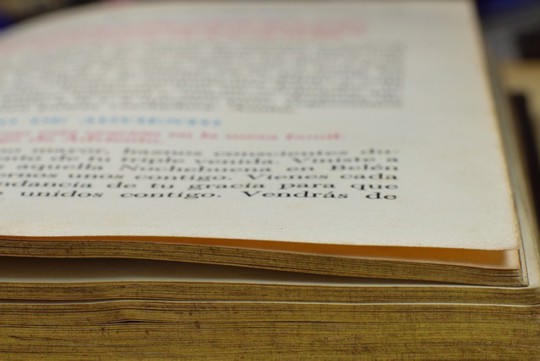
虽然较少见,但硬件故障(如网卡故障、内存故障)也可能导致OA系统无法打开,如果怀疑硬件问题,可以尝试使用其他电脑访问OA系统,看是否能正常打开,检查电脑是否有硬件报警或错误信息。
5.2 系统更新与补丁
确保您的操作系统和浏览器都已更新到最新版本,有时,系统或浏览器的更新补丁会修复与OA系统不兼容的问题。
六、详细排查步骤
6.1 清理浏览器缓存
浏览器缓存中可能存储了过时的或损坏的OA系统文件,导致无法打开,尝试清理浏览器缓存后重新访问OA系统。
6.2 检查系统日志
在Windows系统中,可以通过事件查看器检查系统日志,看是否有与OA系统相关的错误信息,这些信息可能有助于定位问题原因。
6.3 重新安装OA系统客户端

如果OA系统有客户端程序,尝试卸载后重新安装,有时,客户端程序的安装文件可能损坏或过时,导致无法正常运行。
6.4 使用命令行工具
对于高级用户,可以使用命令行工具(如curl、wget)尝试访问OA系统的URL,看是否能获取到响应,这有助于判断问题是否出在浏览器或网络层面。
当您遇到家用电脑无法打开OA系统的问题时,不要慌张,按照上述步骤逐一排查,通常可以找到问题所在并解决,如果问题依然存在,建议联系OA系统的技术支持团队或专业的电脑维修人员寻求帮助,保持电脑和浏览器的更新,定期清理系统垃圾和缓存,可以有效预防类似问题的发生。
作为家电专家,我深知电脑在现代办公中的重要性,希望本文能帮助您快速解决OA系统无法打开的问题,让您的工作更加顺畅。